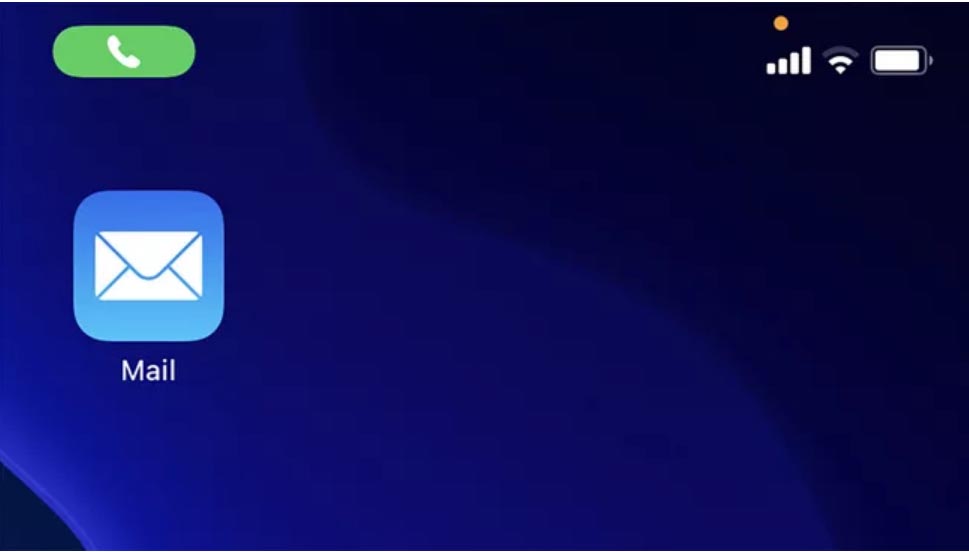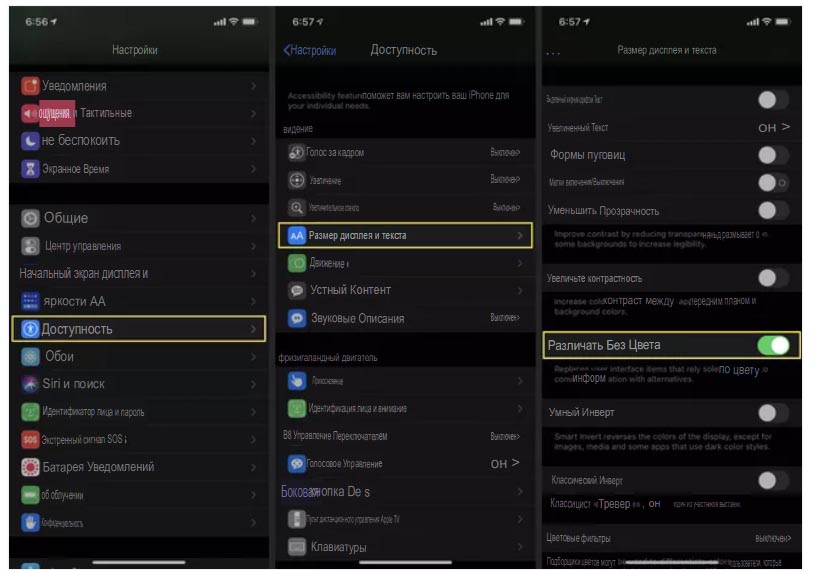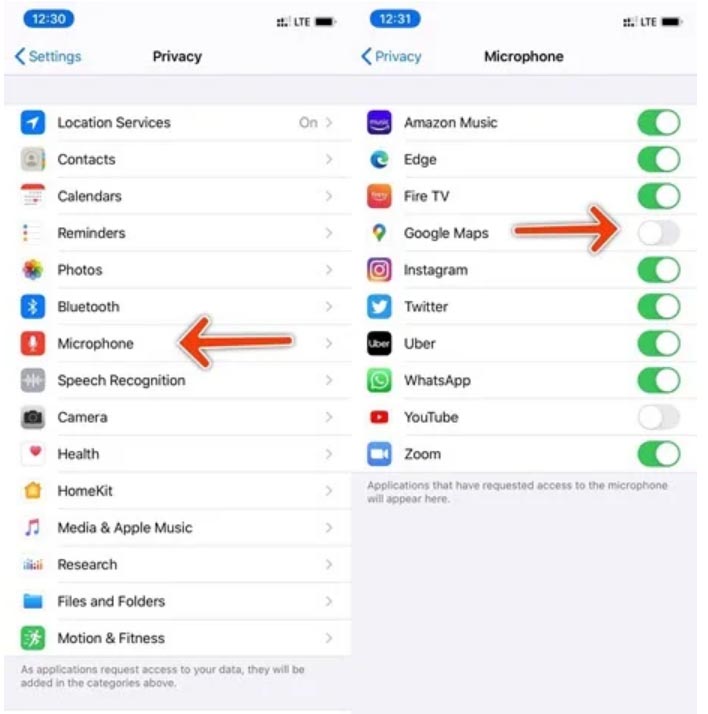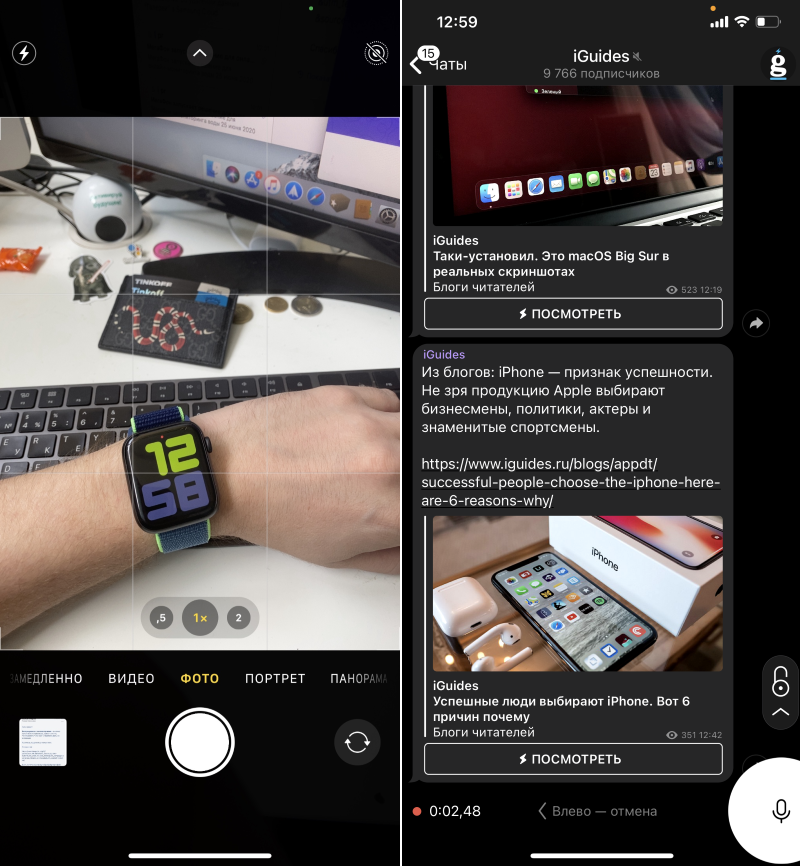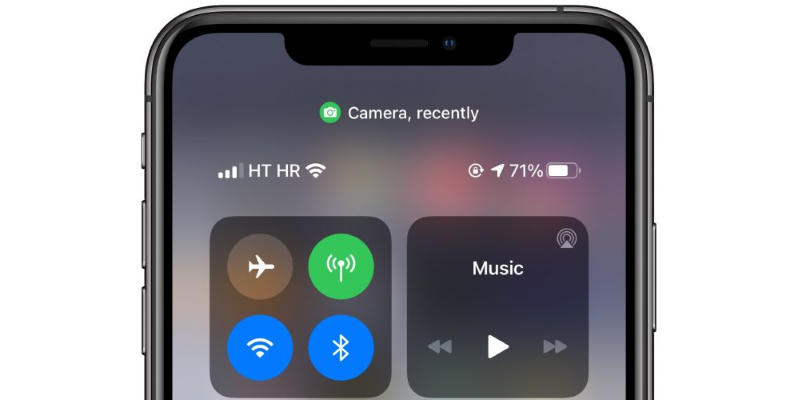На экране айфона оранжевая точка что означает
Оранжевая точка iPhone — Что это значит и как от нее избавиться
Вы можете увидеть оранжевую или зеленую точку в правом верхнем углу экрана iPhone. После его обновления до последней версии iOS 14 или iOS 15.
Если вы ничего не знаете о точке, это может вас сбить с толку. Однако об этом не стоит беспокоиться. Это новая функция безопасности, обеспечивающая дополнительную защиту вашей конфиденциальности.
Ниже мы обсудим, что такое оранжевая точка, на что она указывает и можно ли ее удалить. Продолжайте читать статью, чтобы найти все, что вам нужно знать об оранжевой точке.
Почему на моем iPhone есть оранжевая точка?
Оранжевая точка на экране iPhone указывает на то, что используется микрофон устройства. Это одна из нескольких функций конфиденциальности в недавно представленной iOS 14. Вы увидите оранжевый индикатор в правом верхнем углу экрана, когда какое-либо приложение на вашем iPhone будет использовать микрофон. Вы столкнетесь с этим индикатором при телефонных звонках, использовании таких приложений, как «Голосовая заметка» и других.
Иногда вы также увидите зеленую точку в точном месте. Это происходит, когда используется камера вашего iPhone. Вы заметите зеленую точку при использовании камеры, FaceTime и других сторонних приложений. Которым требуется доступ к камере.
Оранжевая точка означает, что кто-то слушает?
Оранжевая точка появляется всякий раз, когда приложение вашего iPhone использует микрофон. В приложениях, которым требуется доступ к микрофону, например, в WhatsApp, Messenger, Voice Memo и т. д., Этот индикатор загорится.
То, что появляется оранжевая точка, не означает, что они слушают или записывают ваш разговор. Это просто индикатор, который гарантирует, что ни одно из приложений не использует микрофон вашего телефона. Без вашего беспокойства.
Оранжевая точка на iPhone — плохо?
Точно нет. Вы заметите, что это часто происходит при телефонных звонках или использовании приложений, которым требуется доступ к микрофону. По сути, он будет появляться каждый раз, когда используется микрофон вашего iPhone. Поэтому это совершенно нормально, и волноваться по этому поводу не стоит.
Даже если вы не звоните и не запускаете какое-либо приложение, для которого требуется микрофон. Вы все равно можете заметить это из-за того, что некоторые приложения с доступом к микрофону работают в фоновом режиме.
Можно ли отключить оранжевую точку на iPhone?
Невозможно отключить оранжевую или зеленую точку, поскольку это функция конфиденциальности вашего iPhone. Однако, если вам трудно различить зеленые и красные точки, вы можете изменить их. В частности, вы можете изменить оранжевую точку на оранжевый квадрат, чтобы было легче различать.
Ознакомьтесь с шагами, которые необходимо выполнить, чтобы изменить оранжевую точку на устройствах iPhone:
Вот и все; теперь вы будете видеть оранжевый квадрат вместо оранжевого круга. Обратите внимание, что индикатор камеры или зеленая точка останутся прежними.
Как избавиться от оранжевой точки на моем iPhone?
Хотя нет возможности отключить оранжевую точку, вы можете контролировать ее появление, отслеживая приложения. Если вы обнаружите, что точка появляется, когда вы не запускаете какое-либо приложение, некоторые фоновые программы. Могут использовать микрофон, даже если он им не нужен. В таком случае рассмотрите возможность закрытия всех приложений и проверки их разрешения.
После того, как вы закроете все приложения, вы можете выполнить следующие шаги. Чтобы контролировать, кто имеет доступ к вашей камере и микрофону:
Вы можете запретить доступ к этому приложению, когда в этом нет необходимости. Кроме того, вы можете увидеть приложения, которые использовали ваш микрофон или камеру, в Центре управления вашего iPhone.
Дополнительные советы: как исправить проблемы с iOS 15 без потери данных
Последняя версия iOS 15 поставляется с различными полезными функциями, такими как оранжевая и зеленая точки. Однако в нем также есть некоторые ошибки и проблемы с программным обеспечением, которые могут повлиять на ваш опыт. В таком случае вы можете использовать FoneGeek iOS System Recovery, чтобы устранить эти проблемы с iOS. Это хорошо продуманное и эффективное приложение. Которое позволяет вам исправить более 150 проблем на iOS / iPadOS / TvOS.
Например, он позволяет избавиться от цикла загрузки, черного экрана iPhone, белого логотипа Apple и т. д, Системных проблем. По сути, вы можете исправить практически все системные ошибки в моделях iOS 15 и iPhone 13/12. Он даже позволяет вам понизить версию iPhone для iOS без iTunes или взлома.
Вот некоторые из основных функций инструмента FoneGeek iOS System Recovery:
Инструмент Fonegeek iOS System Recovery похож на универсальное решение для системных ошибок или ошибок iOS. Помимо эффективного решения проблемы, он также защищает данные и конфиденциальность телефона. Поэтому мы настоятельно рекомендуем этот инструмент для восстановления системы.
Вердикт
Как мы обсуждали выше, оранжевая точка на экране iPhone — это то, о чем вам не нужно беспокоиться. Вместо этого теперь вы можете быть полностью уверены в конфиденциальности при использовании iPhone. Поскольку это функция безопасности, вы не можете ее остановить.
Если вы столкнулись с другими системными ошибками или ошибками на своем iPhone. Вы можете рассмотреть возможность использования инструмента Fonegeek iOS Recovery. Это высокоэффективный инструмент, который позволяет исправить более 150 системных проблем iOS всего за несколько кликов.
ПОСЛЕДНИЕ ЗАПИСИ В РУБРИКЕ
Что за зелёная и оранжевая точка на экране iPhone? Так iOS пресекает слежку за вами
С выпуском бета-версий iOS 14 и iPadOS 14 на смартфонах и планшетах Apple появилась новая защита от прослушивания и подсматривания. Теперь, когда приложение задействует камеру или микрофон, в области уведомлений загорается небольшая зелёная или оранжевая точка.
Таким образом операционная система сигнализирует о том, что приложение задействовало основную или фронтальную камеру либо включило микрофон и записывает звук.
Зелёная точка — работает камера
Оранжевая точка — работает микрофон
Apple пресекает любые попытки приложений тайком захватывать видео или записывать звук. Но и это не всё: в «Пункте управления» теперь отмечается, какое приложение последним имело доступ к камере и микрофону, чтобы пользователь был проинформирован об использовании этих модулей и при необходимости мог принять меры (например, удалил бы приложение, пытавшееся против его воли записать видео и звук).
Это лишь одно из нововведений в iOS 14, касающееся информационной безопасности. Компания Apple также позволила пользователям видеть, какие приложения считывают содержимое буфера обмена и вставляют его в открытые или скрытые формы. Кроме того, приложению при выборе фотографии можно предоставить доступ только к нужному снимку и запретить видеть все остальные. А также можно увидеть, какие приложения пытаются проникнуть в локальную сеть, чтобы получить данные с подключенных к ней устройств.
iOS 14: что означают оранжевые и зеленые точки в строке состояния?
iOS 14 включает несколько основных новых функций, а также множество небольших изменений и визуальных обновлений. Возможно, вы заметили новые индикаторы в строке состояния в правом вырезе и задаетесь вопросом, для чего они нужны. Эти новые символы состояния отображаются в виде оранжевых и зеленых точек или кружков, которые появляются над индикатором мощности сигнала.
Оказывается, эти точки на самом деле являются информационными индикаторами, которые помогают успокоить и защитить вашу конфиденциальность. На MacBook и iMac у Apple есть физический зеленый светодиод, который находится рядом с веб-камерой. Хотя они появляются рядом с индикаторами сотового сигнала и состояния Wi-Fi, они не имеют ничего общего с подключением к сети.
При доступе к камере загорается светодиодный индикатор, чтобы вы знали, что приложение в вашей системе наблюдает за камерой. В iPhone и iPad нет физических светодиодов, поэтому Apple смоделировала это с помощью программного обеспечения.
Что означает оранжевая точка на iPhone?
Оранжевая точка означает, что приложение на вашем телефоне использует микрофон. Микрофон слушается и может быть записан. Это может появиться, когда вы используете Siri или Диктовку, например, и вам нужен iPhone, чтобы преобразовать вашу речь в текст. Предполагая, что все приложения действуют добросовестно, оранжевая точка должна появляться только тогда, когда вы делаете что-то, для чего требуется микрофон.
Если оранжевая точка отображается в тех контекстах, где это не кажется необходимым, это может указывать на то, что приложение злоупотребляет вашей конфиденциальностью. Если вы заметили, что он появляется, а не должен, то вы можете связаться с разработчиком, чтобы узнать, почему он используется. Это может быть просто ошибка приложения, а не преднамеренная слежка.
В предыдущих версиях iOS пользователи не знали, когда осуществляется доступ к микрофону, если приложение не было в фоновом режиме. Когда приложения записывают микрофон в фоновом режиме, iOS показывает красный индикатор таблетки слева от выемки. Это поведение не изменилось с iOS 14, но теперь оранжевый индикатор будет одновременно появляться с правой стороны надреза.
Что означает зеленая точка на iPhone?
Зеленая точка появляется, когда приложение использует камеру, например, при фотографировании. Доступ к камере подразумевает также доступ к микрофону; в этом случае вы не увидите отдельно оранжевую точку. Зеленый цвет соответствует цвету светодиодов, используемых в продуктах Apple MacBook и iMac.
Что значит оранжевая точка на айфоне возле процентов зарядки?
Что значит оранжевая точка на айфоне возле процентов зарядки? Почему она появляется при разговоре? Давайте во всем разберемся.
Что это?
Совсем недавно многие пользователи начали замечать небольшой оранжевый кружок на смартфоне при разговоре. Располагается значок возле процентов зарядки на iPhone. Что это? Почему оно появляется?
Это значит, что какое-то приложение на вашем телефоне или айпаде использует микрофон. А если точка горит зеленый светом, значит, что какая-то программа юзает вашу камеру.
Какие приложения могут использовать ваш микрофон или камеру? Например, Siri или Навигатор. Или может быть Инстаграм, ТикТок, VK и любые мессенджеры, где вы обмениваетесь фотками/голосовыми сообщениями/ записываете видео.
Выглядит оранжевая точка следующим образом:
Опасно ли это?
Пользователи пока что не пришли к единому ответу: опасно ли это для человека или нет? Это стандартные настройки телефона, или, все-таки, ведется наблюдение за людьми?
Если вы не пользуетесь вышеперечисленными приложениями, а точка все равно появляется при разговоре, то есть смысл задуматься о собственной безопасности. Возможно, что какая-то недобросовестная программа злоупотребляет вашей конфиденциальностью.
Еще по теме:
Теперь вы знаете, Что значит оранжевая точка на айфоне возле процентов зарядки. И почему на iPhone она появляется при разговоре.
Спасибо за ваше потраченное время
Оранжевая точка на iPhone c iOS14 — что это значит?!
Только за вчерашний день мне позвонило 3 человека с вопросом о том, что это за желтая или оранжевая точка появилась на Айфоне после обновления на iOS 14. Точка появляется при звонке в правом верхнем углу экрана. На 13-й версии ничего подобного не было. Что это значит?! Пугаться не надо! Дело в том, что в числе целого ряда функциональных обновлений в iOS 14, разработчики из Apple добавили несколько интересных фишек, направленных на улучшение уровня информационной безопасности пользователя при работе с телефоном. Теперь точка в углу экрана iPhone покажет Вам, когда какое-либо приложение получило доступ к буферу обмена или аппаратуре смартфона.
Эти индикаторы-уведомления работают на уровне интерфейса. Так зелёная точка говорит о том, что приложение получило доступ к Камере. Разработчики сделали своеобразную имитацию диода как на экране MacBook. Выглядит это так:
А вот появление оранжевой точки на Айфоне (некоторые считают её желтой точкой, но не суть важно) значит, что используется микрофон устройства. То есть телефон может слушать разговоры, либо записывать их. В моём примере микрофон включен в ТикТоке.
Оранжевая точка появляется так же, например, при телефонном разговоре, при включении диктофона или активации помощника Сири.
Кстати, как Вы могли заметить, что «Центре управления» Айфона можно посмотреть, какие программы последними получали доступ к микрофону или к камере телефона. Поверх кнопок будет специальная строка, где показан значок камеры или микрофона, а рядом написано название приложения, которое с устройствами работало.